とにかく出品の仕方が分からない!
まだまだメルカリ初心者、出品で失敗したくない、損したくない、
ある程度の知識をつけてから出品に臨みたい!
そんな方に向けての記事となっています。
これをみれば、とりあえず出品をしたことがない方でも、
値段設定、写真の選び方など取引件数100くらいの出品力がつくようになりますので、
出品に迷っている方は、まず読んでとりあえず実践!!
一緒におこづかい稼ぎをしていきましょう。
今回は自宅に眠っている本を出品したとして出品のコツを解説していきます。
では一緒に頑張っていきましょう!!

メルカリの取引は5年以上、1000件以上の取引実績があり、
評価はすべて良いのみです!!この経験を皆さんにお伝えすることで
お互いにいい取引が出来るような環境づくりをしていきます!!
メルカリ初心者向け出品の仕方!まずはとにかくやってみよう!実践編
メルカリで出品するものを選ぶ
今回は家にあったロバート・キヨサキさんの
「金持ち父さん」の本を出品したと仮定して解説していきます。
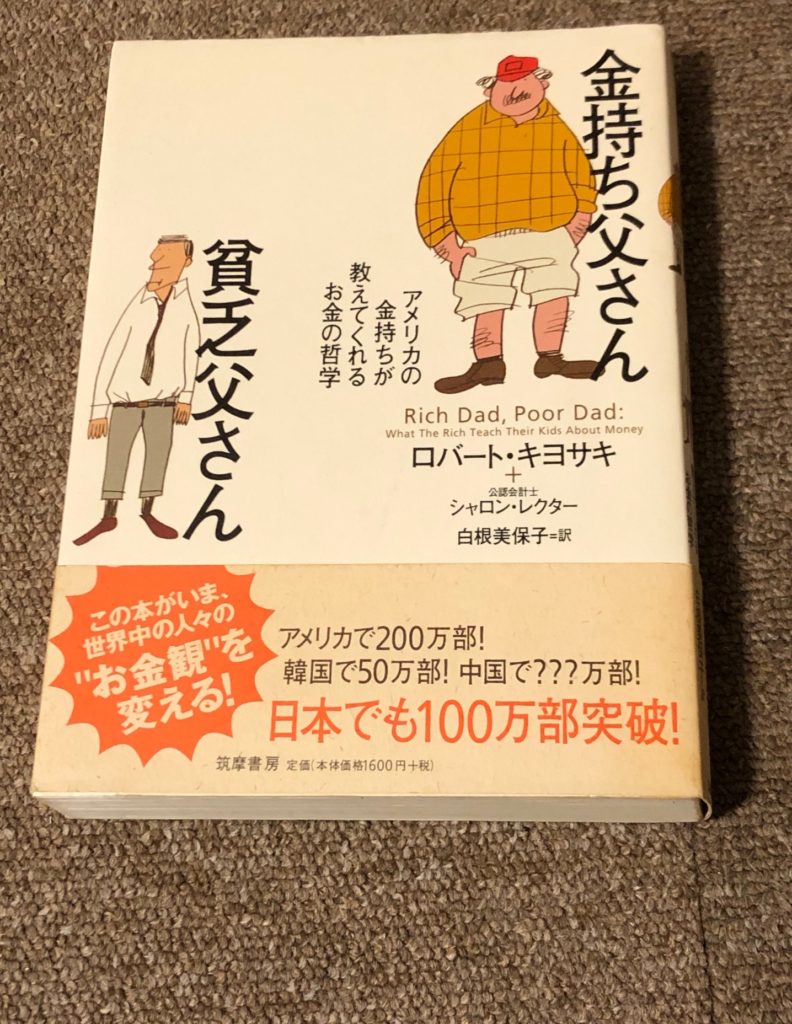
STEP1値段をリサーチして自分がこれを売るために動くか、動かないかを決める
まず出品画面にいきがちですが、最も大事なことから始めます。
それは、自分がこの作業の為にいくら利益が出るなら動くのかという考え方です。
この商品は売れそうか、どれくらいのペースで売れていそうか、
いくらの利益が出るのかを最初に考えます。
この辺は慣れなところもあるので、まずは初心者は行動あるのみとも思いますが、
さすがに利益が100円未満では辛いので、ある程度は読み取る力をつけましょう。
大丈夫!STEP1を読めばある程度のリサーチ力はつきます!!
まず商品の検索画面で、自分の売りたいものが売れてるのかを検索します。
この本の場合ですと、かなりの方が売り出していました。
販売価格は350~1300円と幅がありましたが、この中でSOLDになっているものに目をつけると、700円以下のものは大体SOLDになっているのがわかりました。
(初心者の方は右上の絞り込みというフィルタを使って販売状況>売り切れと選択すると、売れたものだけが出てくるのでわかりやすいですよ)
700円以上はあまり売れてないものもあるなというのがわかるので、
私は699円で最初は出します。
699円で出したと仮定したときの利益を考えてみましょう。
699円ー手数料10%=630円 3センチ以下なので175円で送れるので、
利益は455円になります。
配送については100円ショップで売っている
配送用の厚み測定ができる定規を購入しておくことをオススメします。

最近ではいろんな100円ショップで売っていますが、
物によっては下敷きのような曲がるやわらかめの素材もあるので、
購入の際は固めの曲がらないものを購入してみてください。
3センチ以上のものの時に、硬い素材のものでないときちんと測れません。
先ほどの値段設定の話しに戻ります。
まずここで、わたしはこの本を売るために455円で動けるのかを考えます。
わたしは基本3センチ以下で送れる簡単なものは300円以上の利益、
3センチ以上の梱包が大変となってくるものは
500円以上の利益が出るなら動く!と考えて動いています。
自分の中で、いくらの利益がでるなら自分が動けるのかの軸を持って、
出品するものを決めてみてください。
自分の中でルールをつくると、出品がどんどん楽になりますよ。
リサーチ力は数をこなせばついてきます。
私の場合は、3か所のフリマアプリ(メルカリ・ラクマ・paypayフリマ)を使ってリサーチしています。
売れるものもそれぞれのアプリで違った傾向がありますので
また後に他の記事で紹介していきますね。
ちなみに、売れないと思ったら、値下げをすればまた一番上に上がるシステムになっていますので、
時期を決めて、例えば1週間たって売れなかったら価格を699円から650円に下げるとするのがいいと思います。
私は毎週末に値段の見直しをしています。
STEP2 写真を撮る
私はiPhoneを使っていますので、iPhoneの説明になってしまうのですが、
あらかじめそこはご了承ください。
本の写真を撮っていきます。

ここでポイント!!
写真を撮るときはメルカリの出品画面からでも撮る事はできますが、
わたしはまずiPhone本体の写真に撮って保存します。
これはなぜかというと、他のフリマサイト。
ラクマ・PayPayフリマに同時出品をすることを考えているからです。
(まずはメルカリだけでいいという方は飛ばしてください)
メルカリ出品のところから写真を撮った場合、iPhone本体の写真には画像が保存されないために、
ラクマや、paypayフリマで、またもう一度同じ写真を撮らなくてはいけないという事が起こってしまします。それは時間の無駄になってしまいますので、
iPhoneの写真にいったん保存してから、
出品画面にいき、アルバムを選択して保存しておいた写真を貼る方が効率がいいのです。
(ちなみにラクマで写真を撮った場合はなぜか写真欄に保存がされていましたので、
出品の順番をラクマ→メルカリ→ペイペイフリマとする裏技もあります)
iPhoneに保存した際に、先に画像を加工しておくことで、
出品画面にてサイトごとに何度も画像加工することがないのも
利点となっています。
それでは写真を撮っていきましょう!
写真を撮るときはスクエアで撮っていきます。
普通のサイズで撮ってしまうと、
メルカリの出品時にアルバムから写真を貼った場合
また加工をしなくてはいけない現象が起きてしまいます↓
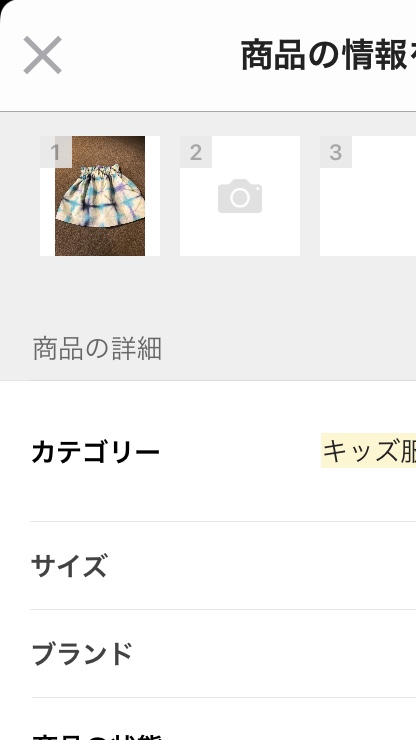
左上の1番にご注目。
スクエアで撮らなかった写真は、アルバムから選択して載せた場合、
メルカリのところでまたサイズを調整しないといけなくなるので、面倒なんです。
なので必ずスクエアで撮るようにしましょう。
写真の枚数はメルカリ、paypayフリマは10枚まで載せることができますが、
ラクマは4枚までしか載せることができないので、
多くても5~6枚撮っておいて、ラクマに載せるときはその中から4枚厳選して出すというのが
いいと思います。
わたしが撮った写真はコチラ↓
スクエアに設定して背景は白で表・裏・気になるところの3枚を撮影しました。
中は確認したところ、書き込みや汚れがなかったので、
写真は撮っていません。
汚れがある場合は必ずそこの写真を撮りましょう。
汚れが何か所もある場合は、その中でも一番汚れている箇所を撮影し、
「このような汚れが数か所あります」や
「このような汚れが10ページ近くあります」など、
具体的な内容を説明欄に書き加えましょう。
白の背景にする理由は、単純に色や周りの余計な情報がないので、
購入者に伝えたい情報が届きやすいという点です。
わたしは自作の撮影ボックス(超簡易的!!)を使っています。
写真の出品を簡単に効率的にして売り上げを伸ばしたい方はコチラ↓

ここで写真の加工について初歩的な事だけ紹介しておきます。
初心者に守ってほしい写真加工ポイントは2つ!!
手が入ってしまったときと、写真の色と実物のものの色が近いかというところを
画像加工のポイントにしてください。
写真加工は、見た目をよくするために加工するわけではなく、
写真と実物のものが同じレベルになるようにするための加工であるということが
ポイントです。決してよく見えるように加工しないでくださいね。
とはいえ、自分の手が入ってしまうのは、
本以外の情報になってしまますので、
手が少しうってしまったときは、画像をサイズ変更していきます。
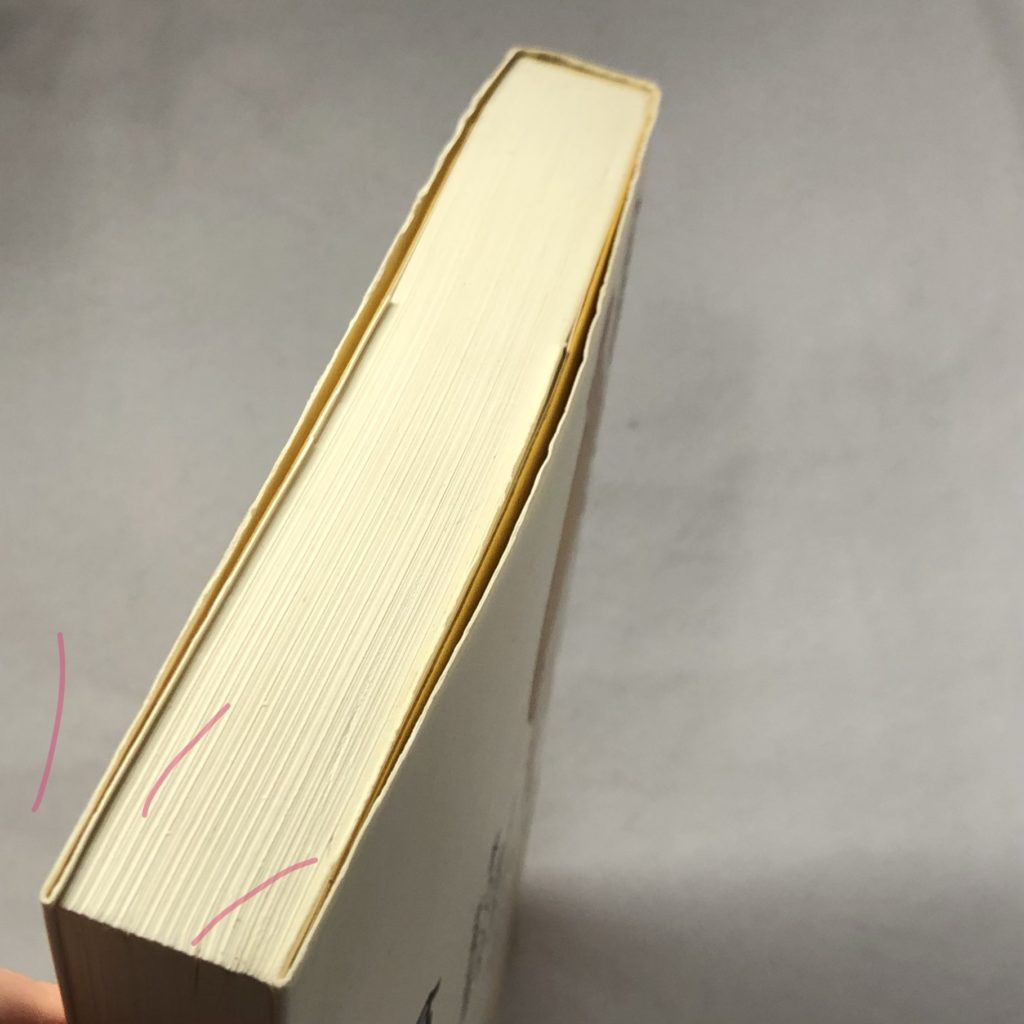
撮影を終えて写真を確認してみたらちょっとだけど手が写っていたとします。
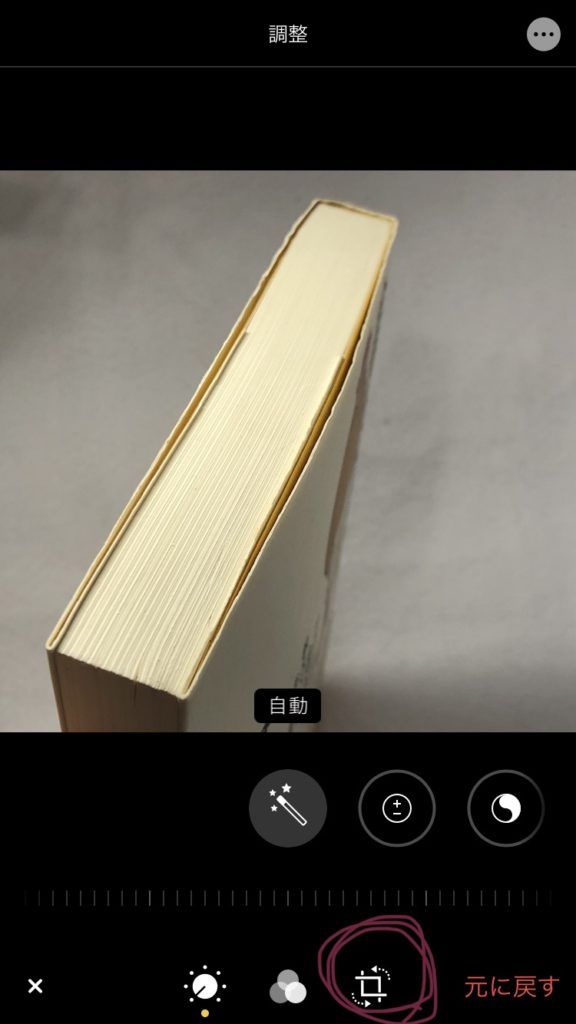
その場合は下のサイズ変更で手が写っている部分をなくします。
ここで変更しておくことで、ラクマやpaypayフリマで出品の際もこの写真を使えるので、
加工で二度手間になることがなくサクサク出品できます。
撮った写真と実物の色が違うと思ったときの加工↓
特に色ものの洋服の写真を撮るときに起こりがちなのが、
実物と写真の色の違いです。
ここに違いが出てしまうと、悪い評価がつく原因になりますので
絶対に注意しましょう。
写真の加工で、実物の色に近づけることが簡単に出来ます。
主に使うのはこの3つ
- 明るさ
- コントラスト
- 彩度
この3つを使うことで、実物の色に近づけることができますので試してみてください。
また、出品欄に「写真~枚目の写真の色に一番近いですよ」という説明文を付け加えるのも
わかりやすくて購入者側が買いやすくなります。
写真加工で文字を入れる販売方法は
また後日UPしていきますね。
STEP3 出品画面
さて、いよいよ出品していきます。
出品画面に入り、アルバムから載せる写真を選んで貼ります。
STEP1ですべて加工も終わっていますので、
ここでは順番を考えながら貼るだけでいいです。
順番は一番最初の1枚目だけが、購入者の最初の目に触れる写真になるので、
1枚目は必ず全体が写っているもの(特に付属品が多数ある商品は全部が写っている1枚を撮る)
を撮影したものにしてください。
10枚まで貼ることができますが、多くても5~6枚までがいいと思います。
本を撮影した場合はポピュラーなものだと
メルカリ側で「この商品ですか?」と説明文を勝手に出してきてくれたりします。
今回の本だとこんな感じ↓
今回の本は説明文が出てきましたが、
出てこないものの方がまだまだ多いと思います。(最初に比べればかなり増えてきましたが)
そんな時は付け加えなくてもまずは、
タイトル名、著者名、商品の状態この3点が出品欄に記入されていれば大丈夫です。
わたしは自動ででてきた説明文はそのまま使い、
そこに自分の文章を追加しました↓
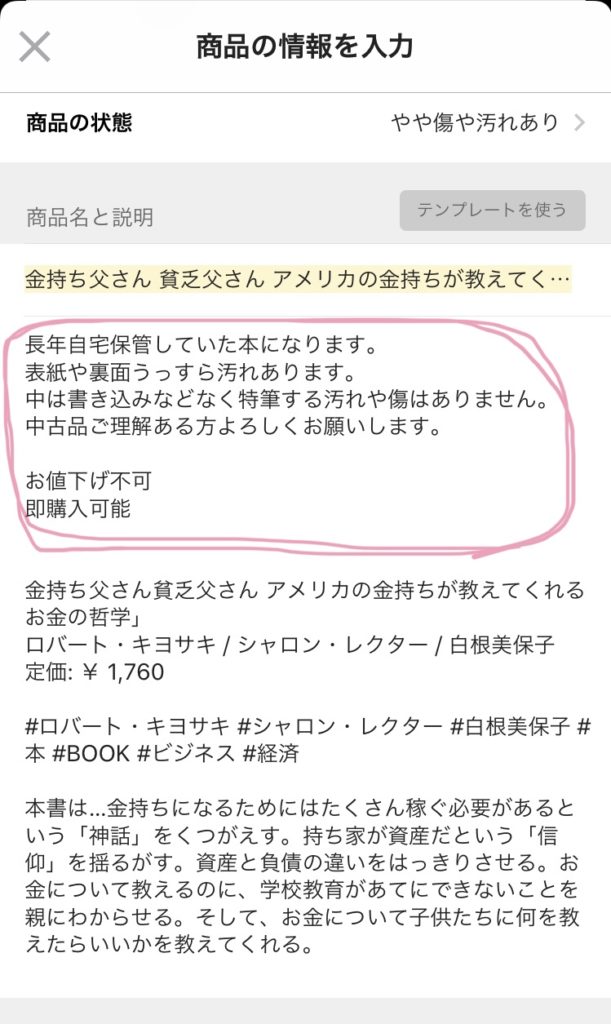
自分の付け足した文章は赤枠のものになります。
ここで重要なのは、
お値下げ不可・即購入可能を明記しておくことです。
これを明記しておくことで、ある程度の値下げ交渉は来なくなるので、
面倒なメッセージのやり取りをしたくない方は必ず入れるようにしてみてください。
多くの人の目に触れるためにもキーワードをたくさん入れる方法もありますが
今回は省略します。
カテゴリー
商品の状態(今回の場合ならやや傷や汚れあり)
配送料の負担(基本出品者負担おすすめします)
配送の方法(未定)
*匿名配送したい方はここの出品時点でかならずメルカリ便(らくらくかゆうゆうを選んでさい)
理由は下の記事を参照↓

配送日数(早く送れるなら1~2日のが売れやすい)
を選択して、STEP1で考えた金額を入れて、
出品!!をおします。
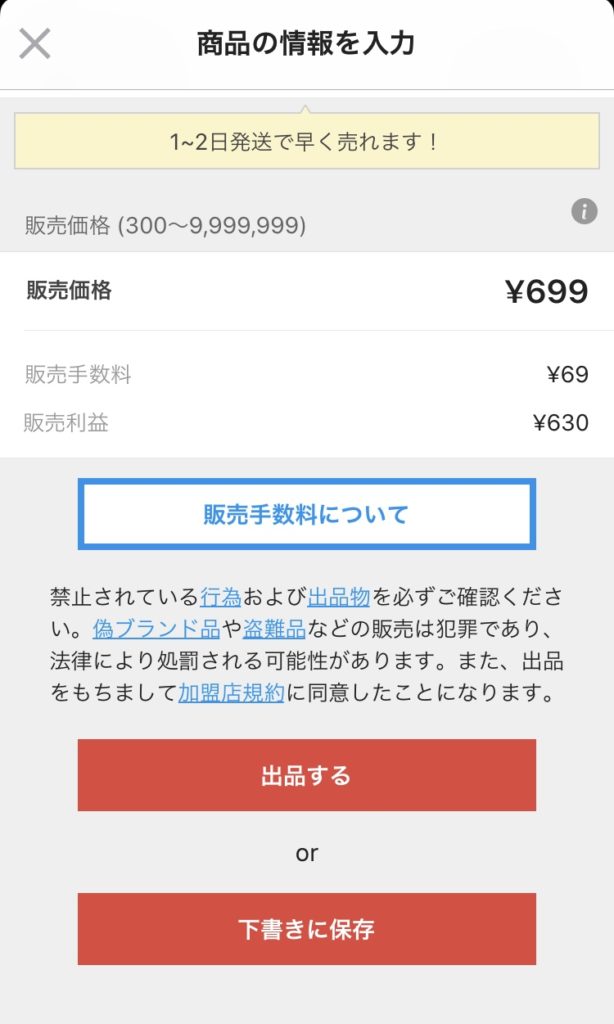
STEP1.STEP2であらかじめ、その商品の販売の仕方を決めることで、
出品画面はサクサク進むことができます。
ラクマやpaypayフリマに同時出品の場合は、この出品画面の本文をコピペしておき、
この出品の後に出品してしまいましょう。
メルカリ初心者出品のまとめ
出品手順を簡単にまとめてみました↓
- 出品する商品のリサーチと、価格決め(自分がいくらで動けるかルールをつくる)
- 写真を撮る→スクエア選択→商品以外の情報をいれない・実物と写真が同じになるための写真加工
- 出品画面→購入者側に伝わる写真選びと、最低限の商品情報を入力して出品
以上の手順になります。
長々と説明してしまいましたが、
ここを抑えていれば、初心者の方でも損をすることなく
出品・販売をすることができますよ。
まずは行動あるのみです!やっていくうちにどんどん慣れていきますので大丈夫ですよ。
近いうちに発送の仕方や他フリマサイトとの徹底比較についても
書いていきたいと思っています!!


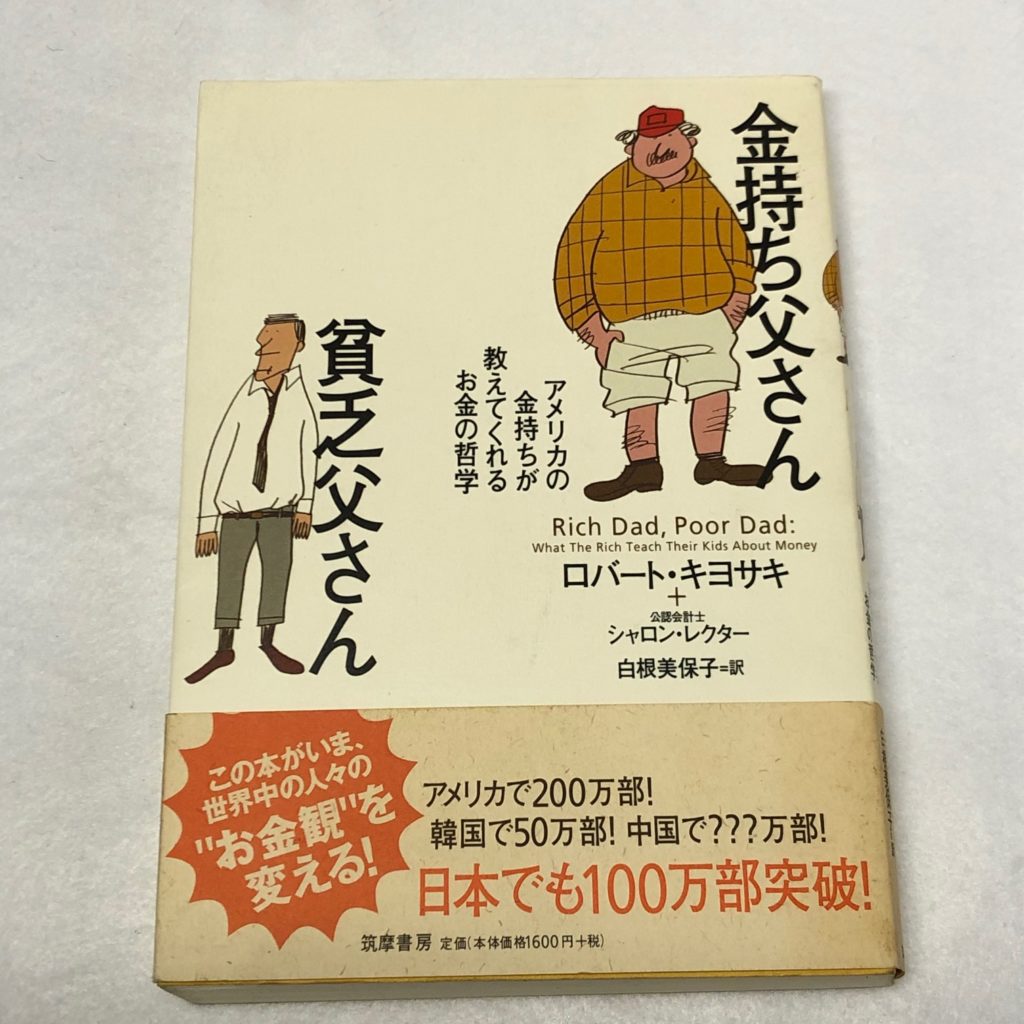
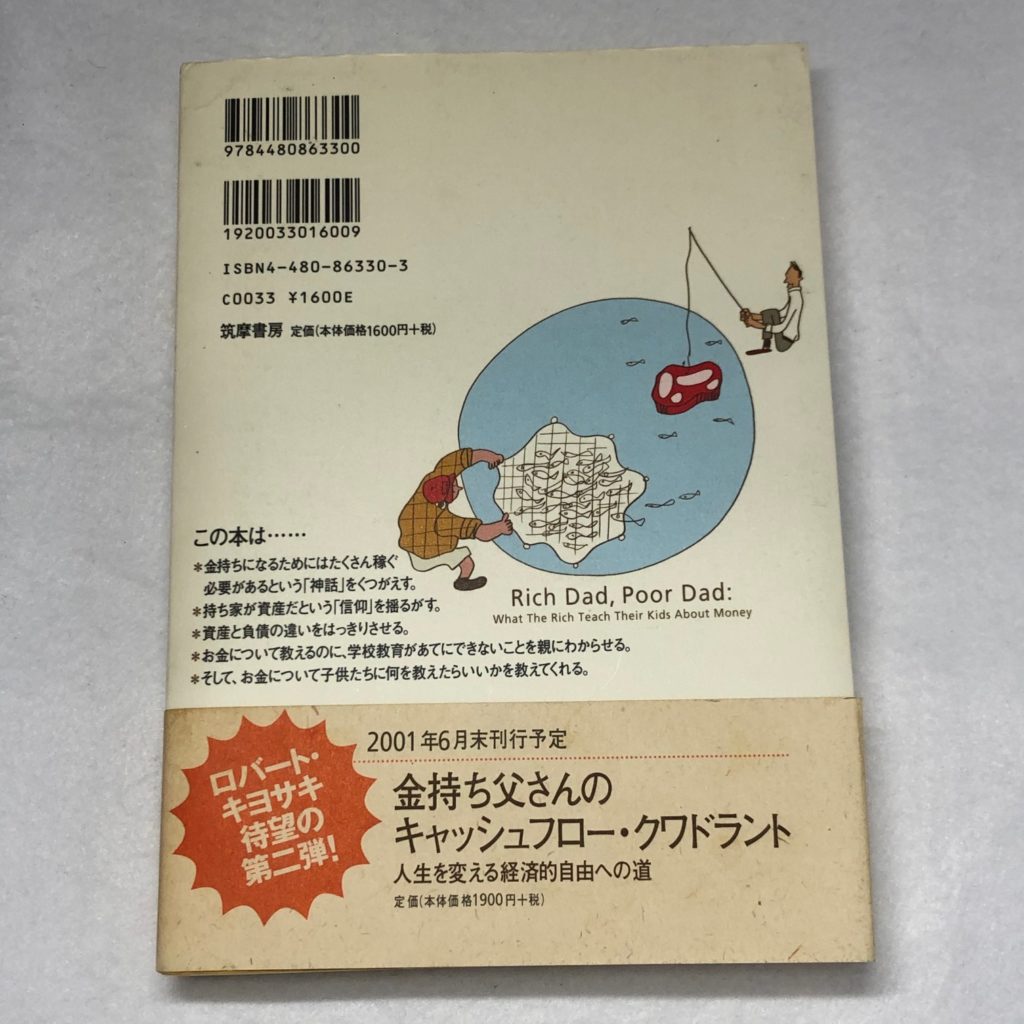
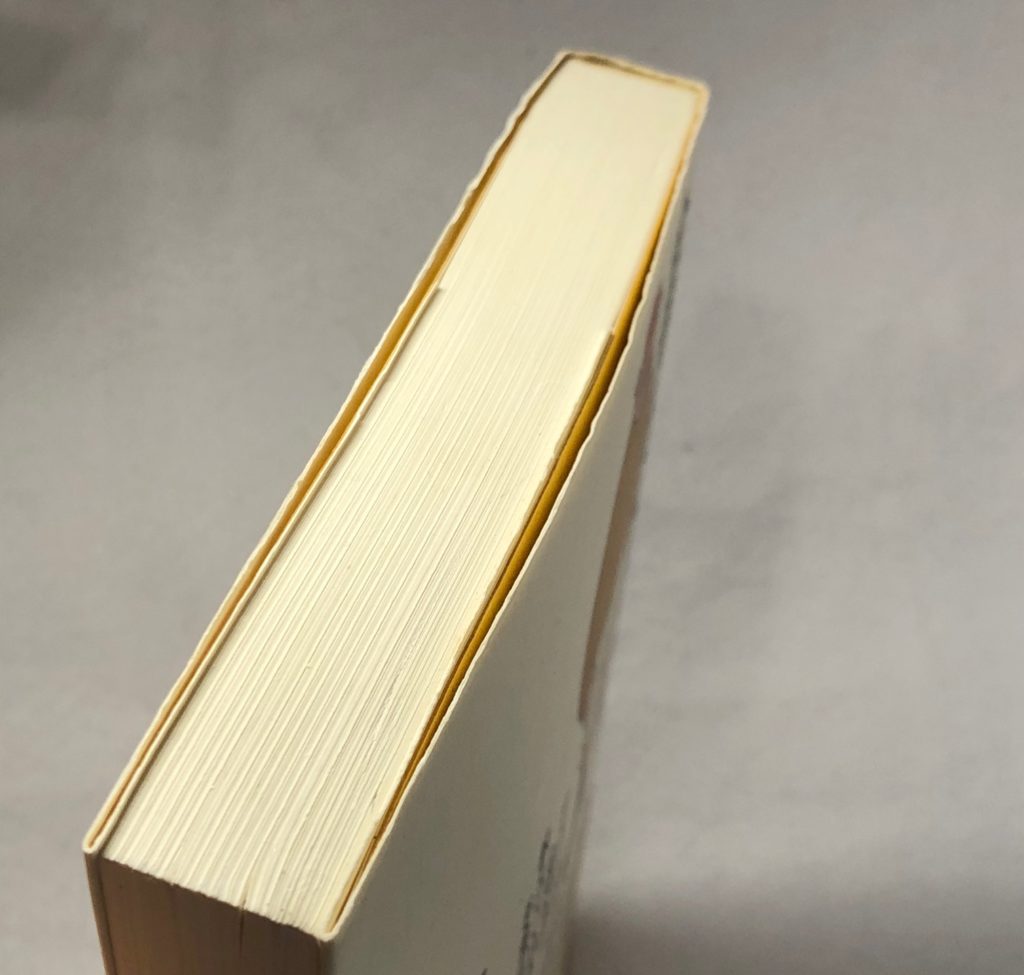
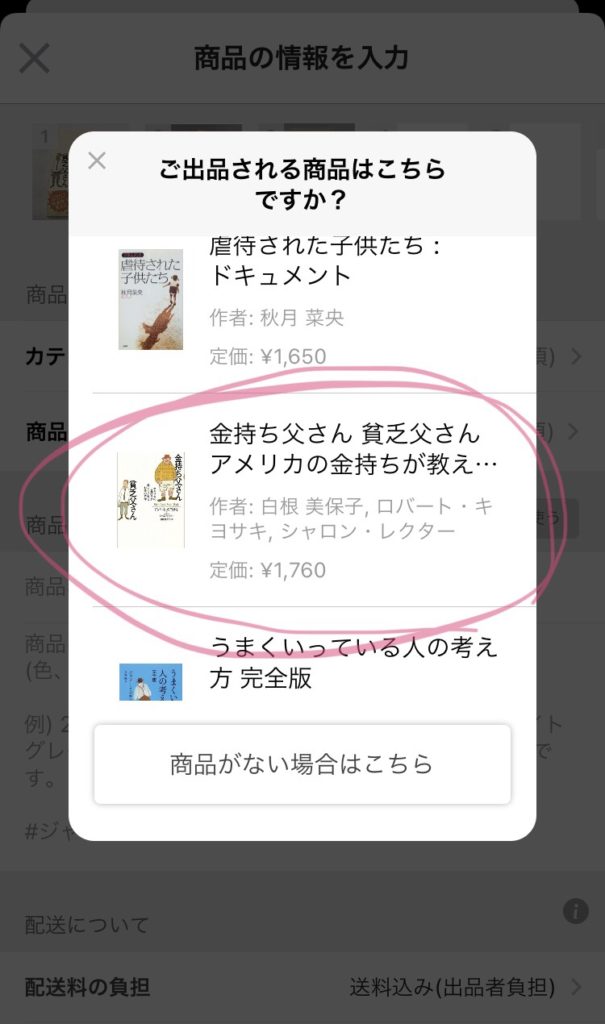
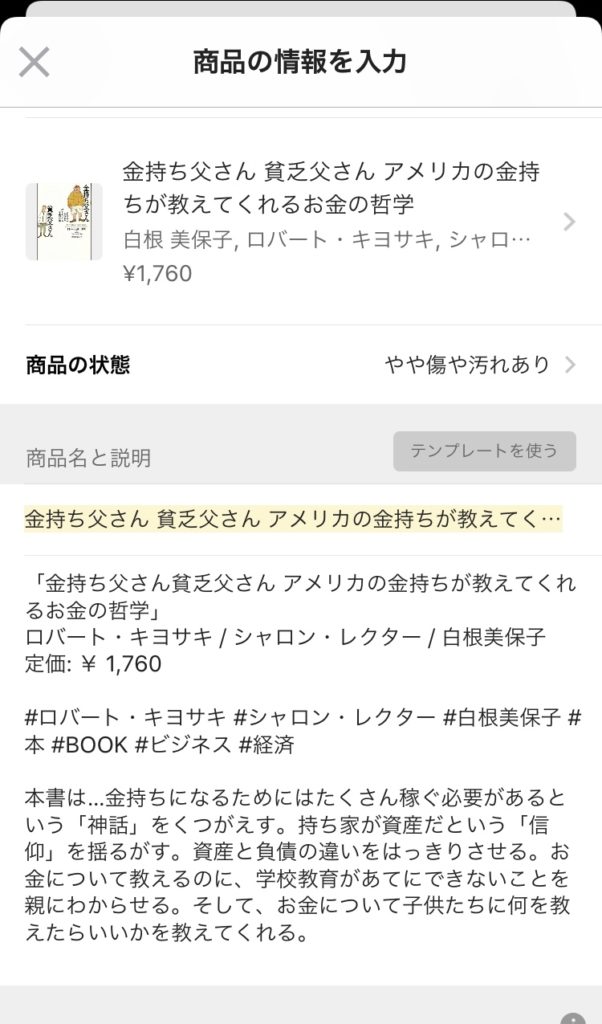


コメント